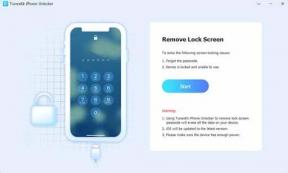A Galaxy S20 készülékem nem tölt: Kábelprobléma, Powerbrick vagy hardver?
Hibaelhárítási útmutató / / August 05, 2021
Ez több, mint általános kérdés. Az emberek általában ilyen típusú problémákkal szembesülnek, amikor a telefon nem töltődik fel megfelelően. Kövesse az alábbi egyszerű útmutatót a probléma ellenőrzéséhez és javításához, ha a Galaxy S20 nem töltődik.
A Samsung Galaxy S20 sorozat a Samsung legújabb prémium és csúcstelefonja. Samsung bemutatta a Galaxy S20 sorozatot, vagyis a Galaxy S20, S20 Plus és S20 Ultra legújabb zászlóshajó családját a kaliforniai San Franciscóban megrendezett Galaxy Unpacked 2020 rendezvényen. A Galaxy S20 sorozat a Qualcomm legújabb Snapdragon 865 lapkakészletével érkezik, amely erősebb képet tartalmaz feldolgozás, új ötödik generációs AI motor, jobb energiahatékonyság, alapvetően minden, amit mobilon kérhet processzor.

Tartalomjegyzék
-
1 Javítsa ki, ha a Galaxy S20 nem töltődik
- 1.1 Használjon másik töltőtartozék-készletet
- 1.2 Ellenőrizze a töltőportot
- 1.3 Egyszerű újraindítás vagy kényszerített újraindítás
- 1.4 Töltés csökkentett módban
- 1.5 Ellenőrizze a „Nedvesség észlelve” hibát
- 1.6 Gyári beállítások visszaállítása
- 1.7 Látogassa meg a szervizközpontot
Javítsa ki, ha a Galaxy S20 nem töltődik
Íme néhány megoldás arra a problémára, amikor a Galaxy S20 nem töltődik:
Használjon másik töltőtartozék-készletet
Ha a Galaxy S20 még mindig nem kapcsol be ezen a ponton, akkor győződjön meg arról, hogy ennek oka nem a töltő tartozékok. Ha valakitől kölcsön tud venni egy másik töltőkábelt vagy adaptert, az nagyszerű lenne. Ez a legegyszerűbb módja annak tesztelésére, hogy az Ön által használt jelenlegi készlet hibás-e vagy sem. Ha hibás a töltője, ez lehet az oka annak, hogy a készülék nem kapcsol be.
Ellenőrizze a töltőportot
Ha a Galaxy S20 még mindig nem töltődik fel, a következő jó dolog az, hogy vizuálisan ellenőrizze a töltőportot. Győződjön meg arról, hogy a port tiszta és nincs-e törmelék, szennyeződés vagy idegen tárgy, amely elzárja a kábel hegyét. Ha szennyeződést vagy törmeléket lát benne, használjon egy doboz sűrített levegőt a kivételhez. Kerülje el, hogy bármi beragadjon a portba, mert ez károsíthatja a rendszert.
Egyszerű újraindítás vagy kényszerített újraindítás
Nos, azt hiszem, már tudja, hogyan kell újraindítani a telefont. Tehát csak indítsa újra az eszközt, és nézze meg, megoldja-e a problémát vagy sem. Az eszköz újraindítása mindig a legjobb megoldás minden kérdésre. Nem csak a Pixel, hanem ez minden elektronikus eszközre vonatkozik. Azt szoktam mondani anyukámnak, hogy indítsa újra a készülékét, ha bármilyen problémával szembesül az okostelefonja.
Nos, ha még mindig tudnia kell az újraindítást, akkor itt van: Nyomja meg a telefon bekapcsológombját. A képernyőn érintse meg az Újraindítás lehetőséget.
Az újraindítás másik módja a következő:
- Tartsa nyomva a Hangerő csökkentése gombot.
- Tartsa lenyomva a bekapcsológombot.
- Tartsa nyomva 10 másodpercig a gombot, és automatikusan újraindul.
Ha ez nem működik, folytassa a következő módszerrel.
Előnyös lehet a készülék rendszeres újraindítása legalább hetente egyszer. Ha hajlamos elfelejteni a dolgokat, javasoljuk, hogy állítsa be a telefont úgy, hogy önállóan induljon újra. A következő lépésekkel ütemezheti ezt a feladatot:
- Nyissa meg a Beállítások alkalmazást.
- Koppintson az Eszközgondozás elemre.
- Koppintson a három pontra a tetején.
- Válassza az Automatikus újraindítás lehetőséget.
Töltés csökkentett módban
Abban az esetben, ha nem tudja, mi a csökkentett mód, csökkentett módban a rendszer ideiglenesen letiltja az eszközére telepített összes harmadik féltől származó alkalmazást. Kövesse az alábbi lépéseket a csökkentett módban történő indításhoz:
- Kapcsolja ki a készüléket.
- Nyomja meg és tartsa lenyomva az eszköz bekapcsológombját a modell neve képernyőn.
- Amikor a SAMSUNG logó megjelenik a képernyőn, engedje fel a Bekapcsológombot.
- A bekapcsológomb felengedése után nyomja meg és tartsa lenyomva a Hangerő csökkentése gombot.
- Tartsa lenyomva a Hangerő csökkentése gombot, amíg a készülék befejezi az újraindítást.
- A csökkentett mód megjelenik a képernyő bal alsó sarkában.
- Engedje el a Hangerő csökkentése gombot, amikor a Csökkentett módot látja.
Csökkentett módban próbálja meg feltölteni a telefont a töltő tartozékkészletével és egy másik készletével is. Ne feledje, hogy a harmadik féltől származó alkalmazások ebben a módban le vannak tiltva, ezért az előre telepített alkalmazások használhatók. Ha a Galaxy S20 sikeresen biztonságos módban töltődik fel, ez azt jelenti, hogy a probléma egy rossz alkalmazás miatt van. Távolítsa el a nemrég telepített alkalmazást, és nézze meg, hogy ez megoldja-e.
Ellenőrizze a „Nedvesség észlelve” hibát
A „Nedvesség észlelve” szokatlan hiba, amelyre általában nem számítanak olyan IP68 besorolású okostelefonok, mint a Samsung Galaxy S20 / S20 Plus és az S20 Ultra. De ha a Samsung Galaxy S20 / S20 Plus és az S20 Ultra készülék nedvességérzékelési hibájával szembesül, akkor kövesse az alább hivatkozott cikket a javításhoz.
Javítsa ki a nedvességet észlelt hibát a Samsung Galaxy S20 / S20 Plus és S20 Ultra készülékeken
Gyári beállítások visszaállítása
Jogi nyilatkozat
A gyári beállítások visszaállítása mindent töröl, ezért győződjön meg róla, hogy létrehozott-e másolatot személyes adatairól, például fotókról, videókról, dokumentumokról, szövegekről stb. idő előtt.
A Beállítások menüből:
- Nyissa meg a Beállításokat az indítóból.
- Görgessen az Általános kezelés elemre, és koppintson rá.
- Koppintson a Visszaállítás elemre.
- Válassza a Gyári adatok visszaállítása lehetőséget.
- Koppintson a Visszaállítás gombra a folytatáshoz.
- A művelet megerősítéséhez koppintson az Összes törlése elemre.
A helyreállítástól:
Abban az esetben, ha nem tudja, mi a helyreállítás, az első dolog, amit a rendszerbetöltő cseng, az a helyreállítás. A helyreállítási mód egy speciális bootolható partícióra vonatkozik, amely egy telepített helyreállítási alkalmazást tartalmaz.
- Kapcsolja ki a telefont.
- Miután kikapcsolta. Nyomja meg és tartsa lenyomva a bekapcsoló / Bixby és a hangerő csökkentő gombot egyszerre, amíg az Android logó fel nem jelenik.
- Amikor megjelenik a zöld Android logó, engedje fel mindkét gombot.
- Ekkor megjelenik a Helyreállítás képernyő menü
- Addig használja a Hangerő csökkentése gombot, amíg ki nem emeli az „Adatok törlése / gyári visszaállítás” elemet.
- Nyomja meg a Bekapcsológombot az „Adatok törlése / gyári visszaállítás” kiválasztásához.
- A Hangerő csökkentésével jelölje ki az Igen elemet.
- Nyomja meg a Bekapcsológombot a telefonadatok törléséhez szükséges művelet megerősítéséhez.
Látogassa meg a szervizközpontot
Bár ritka, a Samsung Galaxy készülékek túlmelegedési problémáinak egyes eseteiben rossz hardver lehet az eredet. Ha a gyári visszaállítás nem segít a probléma kijavításában, látogasson el a helyi Samsung áruházba, vagy Szolgáltatóközpont így egy képzett Samsung technikus megvizsgálhatja a hardvert. Ha szükséges, beküldhetik javításra vagy cserére.
Ön rendelkezik Galaxy eszközzel, vagy bármilyen Android eszközzel, és szüksége van ilyen típusú egyszerű oktatóanyagokra? Akkor maradjon alagút alatt A GetDroidTips androidos tippjei és trükkjei oszlopot, mert hamarosan sok egyszerű oktatóanyag érkezik a Galaxy-hoz.
Ha bármilyen kérdése van ezzel kapcsolatban, a megjegyzés szakasz mindig elérhető az Ön számára.
Szia, Shekhar Vaidya vagyok, egy blogger, egy tanuló, aki tanul a CS-ről és a programozásról.